
کامل ترین آموزش تصویری ثبت نام و ساخت حساب کاربری در اسنپ چت اندرویدی
اسنپ چت یکی از بهترین نرم افزار ها برای ارسال و دریافت عکس و فیلم می باشد.کاربران با استفاده از اسنپ چت می توانند به عکس ها و فیلم های خود فیلتر و متن های مورد علاقه خود را اضافه نمایند و آن ها را برای دیگر افراد ارسال نمایند.هنگامی که شما یک عکس یا ویدیو را در این برنامه منتشر کردید، می توانید زمان نمایش آن را برای هر شخص رامشخص کنید که این محدوده بین 1 تا 10 ثانیه هست و پس از تمام شده این مدت، نمایش برای شخص تمام میشود و نمی تواند پست شما را بیشتر از این زمان مشاهده کند و همچنین اصلا بروی حافظه دستگاه آن شخص هم ذخیره نمی شود.البته بیشتر کاربرد اسنپ چت برای افکت دادن و قرار دادن متن بروی عکس و فیلم برای انتشار در شبکه های اجتماعی همانند اینستاگرام هست.در این پست از کینگ تو نت قصد داریم آموزش تصویری و کاملی از نحوه ثبت نام در این اپلیکیشن را خدمت شما آموزش دهیم.
نکته مهم: در صورتی که در مراحل ثبت نام در اسنپ چت مشکل داشتید،حتما از برنامه تغییر ای پی استفاده کنید تا بدون مشکل بتوانید حساب کاربری خود را ایجاد کنید.
نحوه ثبت نام و ساخت اکانت در اسنپ جت اندرویدی:
برای ساخت حساب کاربری در اسنپ چت ابتدا باید جدید ترین نسخه آن را دانلود و نصب نمایید. پس از آن وارد اسنپ چت شوید. هنگامی که برای اولین بار وارد اسنپ چت می شوید صفحه زیر برای شما نمایش داده می شود. در این مرحله باید گزینه sign up که در تصویر مشخص شده است را انتخاب نمایید.
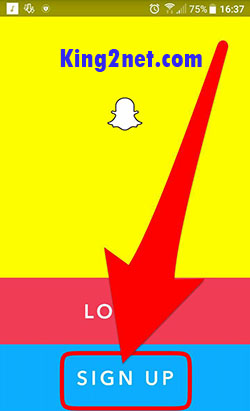
سپس در این قسمت نیز باید آیکون continue که در تصویر مشخص شده است را لمس نمایید.
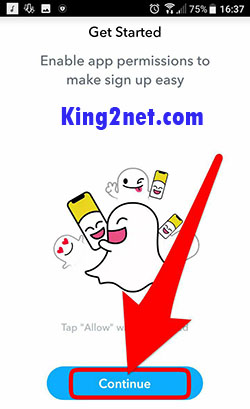
حال در این مرحله باید اجازه دسترسی به مخاطبان، تماس ها و SMS ها را به اسنپ چت بدهید. برای انجام این کار باید در تمامی مراحل آیکون allow که در تصویر مشخص شده است را لمس نمایید.
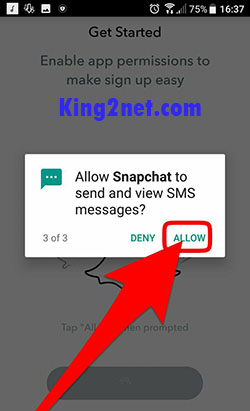
اکنون باید تاریخ تولد خود را در تقویم زیر مشخص نمایید و در انتها آیکون continue که در تصویر مشخص شده است را لمس نمایید.
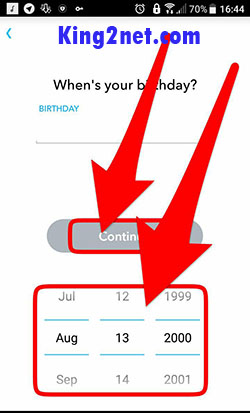
در این مرحله باید نام خود را در کادر مشخص شده وارد نمایید و در پایان آیکون continue که در عکس نیز مشخص شده است را لمس نمایید.
حال در این قسمت باید یک رمز برای حساب کاربری خود در اسنپ چت انتخاب کنید و سپس آیکون continue که در تصویر مشخص شده است را انتخاب نمایید.
به این نکته توجه داشته باشید که رمز انتخاب شده باید از اعداد و حروف انگلیسی تشکیل شده باشد.و همچنین اگر قبول نکرد بهتر سات از حروف بزرگ و کوچک هم استفاده کنید تا مشکل تان حل شود
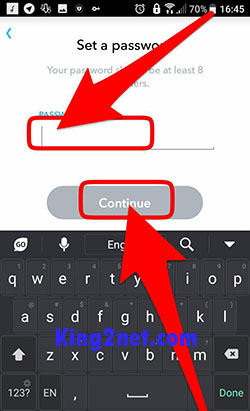
اکنون اجازه دسترسی به مخاطبان و همچنین برقراری تماس تلفنی را به اسنپ چت بدهید. برای انجام این کار در هر دو مرحله آیکون allow را لمس نمایید.
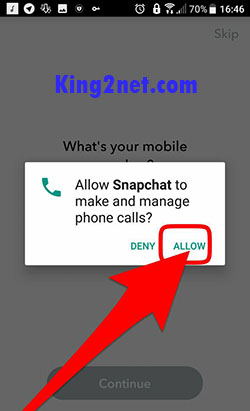
در این مرحله برای اینکه ثابت کنید ربات نیستید باید به سوالاتی که از شما پرسیده می شود پاسخ دهید.

در این مرحله شما می توانید آیکون skip که در بالای تصویر قرار دارد را لمس نمایید تا ساخت حساب کاربری شما با موفقیت به پایان برسد.



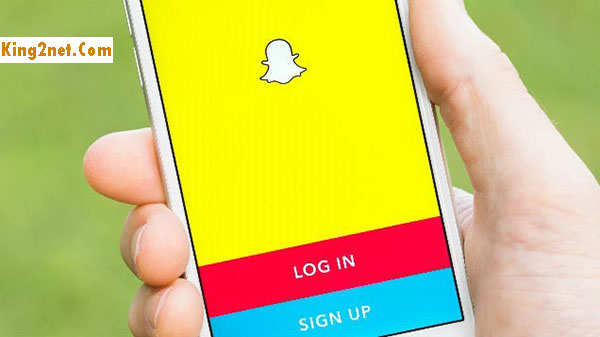
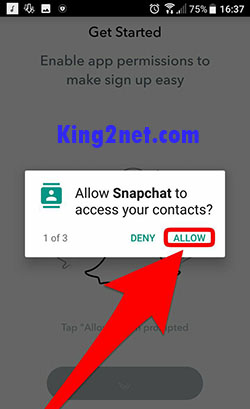
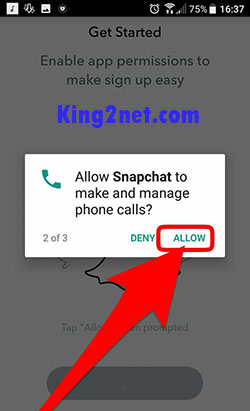
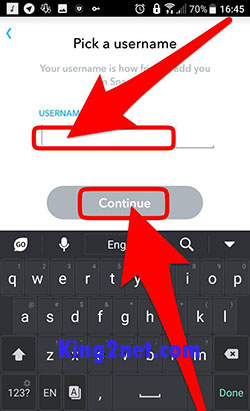
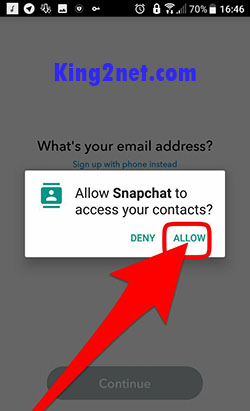
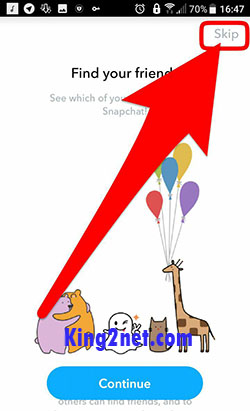




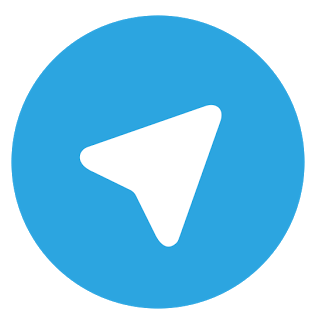

برای من از مرحله پسورد جلو تر نمیره،تحریم شکن و فیل.ترشکنم روشنه
چه پیامی مشاهده می کنید؟
حتما از رمز بیش از 8 حرف و کلمه استفاده کنید.